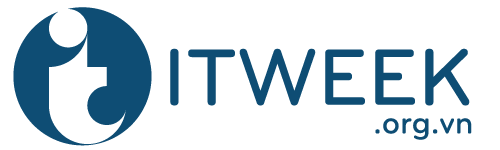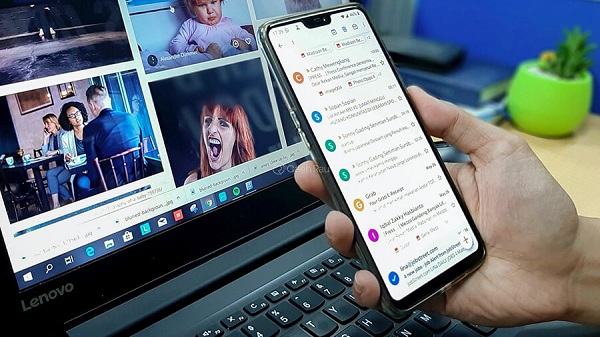Hướng dẫn cách chụp màn hình Samsung A50s
Chụp ảnh và quay video màn hình là những thao tác đơn giản và không quá phức tạp. Tuy nhiên, không phải ai sử dụng điện thoại Samsung A50s cũng đều biết cách thực hiện. Bài viết dưới đây sẽ hướng dẫn bạn đọc những cách chụp màn hình Samsung A50s và quay video màn hình đơn giản nhất.
1. Giới thiệu điện thoại Samsung Galaxy A50s
Samsung Galaxy A50s là sản phẩm smartphone tầm trung được ra mắt vào năm 2019. Chiếc điện thoại này có những đặc điểm nổi bật như được trang bị màn hình Super AMOLED 6.4 inches, có 3 camera sau với các độ phân giải khác nhau 24MP+8 MP+5 MP, mở khóa bằng khuôn mặt và mở khoá vân tay dưới màn hình…
Bên cạnh đó, chiếc điện thoại này được nhiều người yêu thích bởi thiết kế đẹp mắt và tinh tế. Mặt lưng của Galaxy A50s đã được thêm vào các hoạ tiết hình khối hoa văn bắt mắt, trông giống như các mảnh cắt kim cương và đá quý. Do đó, đây không chỉ là một chiếc smartphone mà còn như là một món đồ trang sức, phụ kiện thời trang đắt giá và sang trọng.

➤ Xem thêm: Tìm hiểu thông tin tuyển sinh truong Cao dang Y Duoc Sai Gon xét học bạ THPT năm 2020
2. Hướng dẫn các cách chụp màn hình Samsung A50s
Để chụp màn hình điện thoại, người dùng có nhiều sự lựa chọn khác nhau và có thể tham khảo các cách chụp màn hình Samsung A50s dưới đây.
Chụp màn hình Samsung A50S bằng phím cứng
Để chụp ảnh màn hình Samsung Galaxy A50s với phương pháp thủ công bằng việc sử dụng phím cứng, các bạn thao tác như sau:
Bước 1: Bạn nhấn đồng thời tổ hợp phím Giảm âm lượng + Phím nguồn trên điện thoại.
Bước 2: Sau đó, nếu màn hình sẽ nhấp nháy trắng là bạn đã chụp ảnh màn hình thành công.
Bước 3: Bạn vào thư viện để xem lại ảnh đã chụp.

Sử dụng tính năng Palm swipe to capture (Vuốt để chụp)
Đây là một tính năng chụp ảnh màn hình rất hay bạn nên thử khi sử dụng Samsung Galaxy A50s. Bạn hãy thực hiện theo các bước sau:
Bước 1: Truy cập Setting (Cài đặt) ->Advanced features (Tính năng nâng cao).
Bước 2: Trong Advanced features, bạn kéo xuống dưới tìm đến mục Motions and gestures (Chuyển động và cử chỉ) và nhấn chọn vào đó. Sau đó, bạn lựa chọn vào Palm swipe to Capture .
Bước 3: Bạn kích hoạt chức năng này lên bằng việc kéo chấm tròn trên thanh ngang sang bên phải.

Bước 4: Bây giờ bạn chỉ cần để cạnh bàn tay lên màn hình sau đó trượt sang trái. Ngay lập tức điện thoại Samsung Galaxy A50s sẽ ghi lại hình ảnh có trên màn hình lúc đó.
Sử dụng chức năng Assistant Menu (Trợ lý Menu)
Để chụp màn hình Samsung A50s theo cách này, bạn thao tác theo các bước sau:
Bước 1: Truy cập Setting (Cài đặt), tiếp đến chọn Accessibility (Hỗ trợ).
Bước 2: Chọn vào mục Interaction and dexterity (Thao tác và tương tác).
Bước 3: Sau đó, bạn chọn đến mục Assistant Menu (Menu hỗ trợ). Bạn kéo chấm tròn sang bên phải để kích hoạt chức năng này.
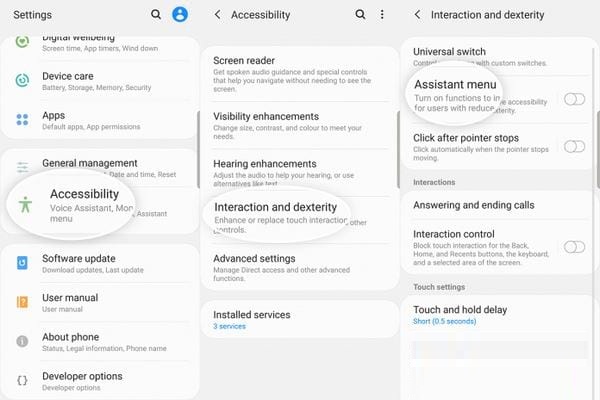
Bước 4: Lúc này trên màn hình sẽ hiển thị giao diện của trợ lý Menu, bạn chỉ cần nhấn vào hình tròn đó và chọn Screenshots (Ảnh chụp màn hình).
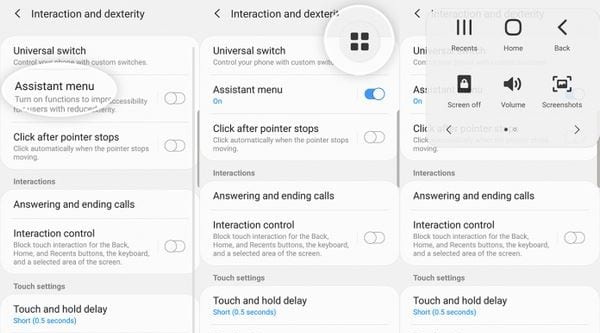
Giờ đây khi muốn chụp ảnh màn hình trên điện thoại Samsung Galaxy A50s, bạn chỉ cần nhấn 1 lần vào hình tròn đó là được.
Chụp cuộn màn hình Samsung A50
Với những thông tin dài như khi đọc báo hay tài liệu, bạn có thể áp dụng cách chụp cuộn màn hình. Cách này sẽ giúp bạn chụp được nhiều thông tin chỉ với một lần duy nhất, thay vì phải chụp màn hình nhiều lần như trước kia. Các bước thực hiện như sau:
Bước 1: Chụp màn hình của Samsung A50 theo 1 trong 3 cách đã được hướng dẫn ở trên.
Bước 2: Khi menu Screenshot Control xuất hiện, bạn chạm vào tùy chọn Cuộn ảnh màn hình là được.
Bước 3: Khi muốn kết thúc, bạn chỉ cần chạm vào màn hình là xong.
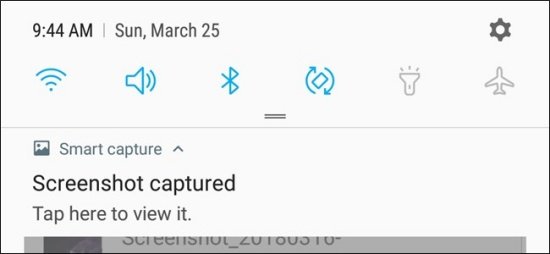
Sử dụng Google Assistant để chụp ảnh màn hình (Chụp bằng giọng nói)
Với cách chụp màn hình Samsung A50s này, bạn hãy thực hiện theo hướng dẫn dưới đây.
Bước 1: Mở trang web, ứng dụng hoặc màn hình màn hình bạn muốn chụp
Bước 2: Nhấn và giữ nút Home cho đến khi ứng dụng Google Assistant xuất hiện, sau đó bạn nói Take a Screenshot.
Bước 3: Google Assistant sẽ tự động chụp ảnh màn hình của bạn.

3. Cách quay video màn hình Samsung A50s
Nếu muốn quay lại video màn hình khi chơi game hay làm clip hướng dẫn thủ thuật trên điện thoại để chia sẻ lên mạng xã hội, youtube thì bạn thực hiện theo các bước hướng dẫn sau:
Bước 1: Truy cập CH Play để tải ứng dụng AZ screen Recorder về điện thoại Samsung A50s.
Bước 2: Sau khi tải máy, bạn hãy ra ngoài màn hình điện thoại mở ứng dụng AZ screen Recorder lên.

Bước 3: Trong App AZ screen Recorder có nhiều tùy chọn. Để quay video màn hình hãy nhấn vào nút có biểu tượng “Hình máy quay”.

Bước 4: Bạn hãy chọn “Bắt đầu ngay” để quay khi nhận được thông báo: AZ screen Recorder sẽ bắt đầu chụp mọi thứ trên màn hình. Lúc này, màn hình samsung của bạn đang được quay video lại.
Có 2 tùy chọn dành cho bạn trong khi đang quay đó là “Tạm dừng (II)” hoặc “Kết thúc ([])” từ trên thanh công cụ.
Bước 5: Để thoát ra khỏi ứng dụng quay màn hình chọn biểu tượng X trên thanh công cụ là được.

Hi vọng với các cách chụp màn hình Samsung A50 s và quay video màn hình sẽ giúp bạn chụp được những bức ảnh mong muốn trên điện thoại và lưu giữ những thông tin mình cần.
Tổng hợp